【GENKI Shadowcastレビュー】ノートパソコンがSwitchのモニターになって配信と録画もできるミニキャプボ!

■最終更新日 2021年7月5日 by u-ta
どうも、毎日Switchで2時間遊んでいるうーた(@u_ta_kasou)です。
携帯できて便利なSwitchですが、画面が小さくてゲームをしづらい時がありますよね…。
テレビは空いていなくて、でも、もう少し大きな画面が欲しいな〜と思ったり。
そんな方におすすめなSwitchに最適なアクセサリがでましたよ!
「Genki Shadowcast」です!

・SwitchがノートPC画面で遊べる!
・時間制限なくゲーム画面の録画ができる!
・ゲーム実況、生配信もできる!
1台3役でSwitchがもっと楽しくなり、画面拡張と配信が便利なアクセサリでしたよ!
この記事では、「Genki Shadowcast」良いところ、悪いところを含めてレビューしていきます。
このレビュー記事は、メーカー様より商品を提供いただき執筆しています。
GENKI Shadowcastのデザイン、重量、サイズ
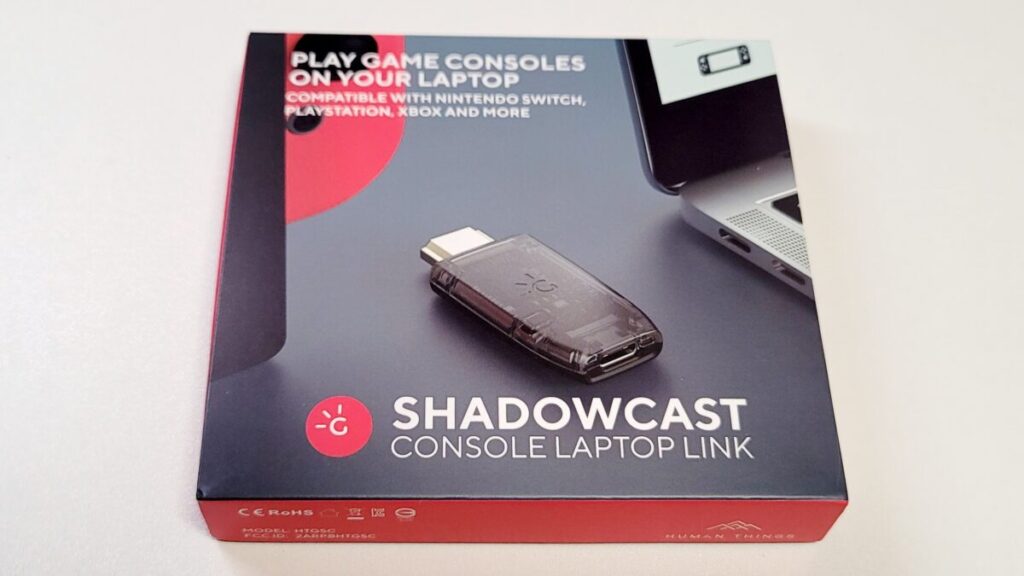

〈同梱物〉
・説明書(日本語あり)
・USB Type−Cケーブル
・Shadowcast本体
・Type−C→Type−A変換アダプタ
・ステッカー2種
長めの接続ケーブル、変換アダプタ、日本語ありの説明書等、とてもユーザーに優しい同梱内容ですね。
イカしているステッカーはGenkiシリーズ恒例です。
Genki Shadowcast本体のサイズ感は、まさにUSBメモリといった感じで驚きのサイズ感。

重量はなんと9g。

また、付属ケーブルも合わせても57g。

超軽量なので、超持ち運びが非常にしやすいですね。
ノートPCへの出力、録画、配信ができて57gは凄いですね!
GENKI Shadowcastの使用レビュー
Windowsアプリ、Macアプリ、Chromeブラウザ版の3パターンで出力できる
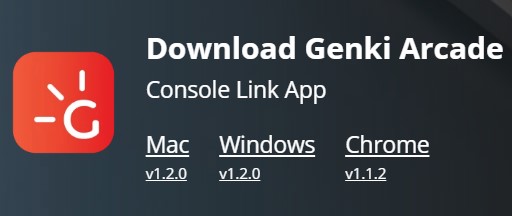
・Chromeブラウザ
→映像出力、録画、配信機能
→Chromeブラウザがあるデバイスならほぼ出力可
・Windowsアプリ
→映像出力、録画、配信機能
※現在改修中のため、映像出力のみ使用可(改修完了:7月中予定)
・Macアプリ
→映像出力、録画、配信機能
ノートパソコンへの出力用アプリは3通り。
Chromeブラウザ版は、ブラウザをインストールするデバイスだったら基本何でも出力できますが、その代わりにネット環境が必要です。
Windowsアプリは、ネット環境は必要ないですが、現状録画と配信機能が使えません。(7月中旬ごろアップデートで対応予定)
Macアプリは僕は検証できていないですが、出力、録画、配信機能と対応しているようです。
すぐに始めるならChromeブラウザ版、外出先でやるならWindowsかMacのアプリ版が良さそうですね
接続してノートPCへ出力

出力時には電源に接続されている必要があるので、ドックにSwitchをいれた状態で、Genki ShadowcastをHDMI端子に挿入。
続いて、ノートPCのUSB端子に接続。
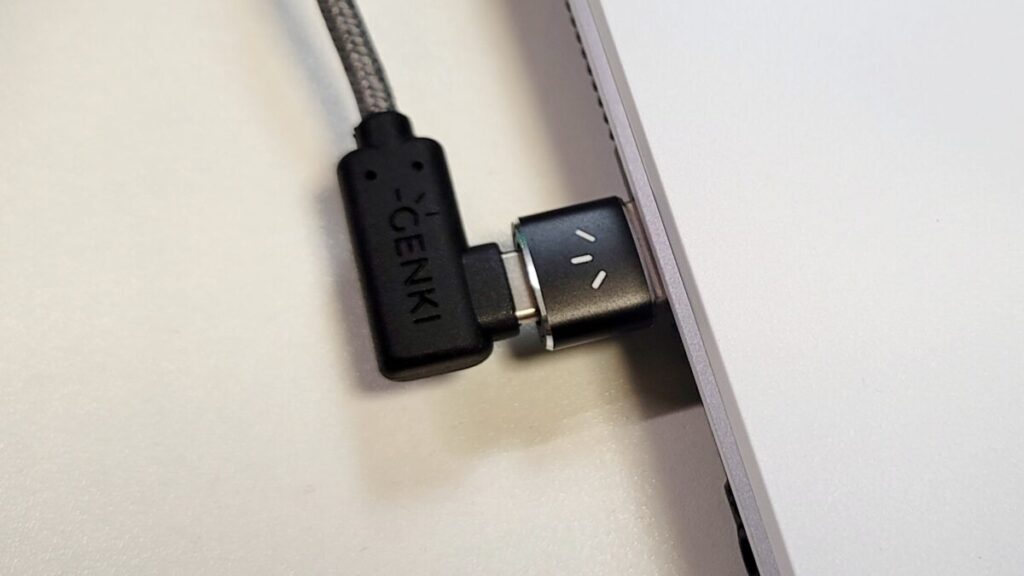
USB Type C端子搭載のPCだとそのまま挿せるので便利ですが、ない場合は大きいUSBーAへの変換アダプタをかませて接続します。
僕はWindowsのノートPC、Chromeブラウザで使用してみました。
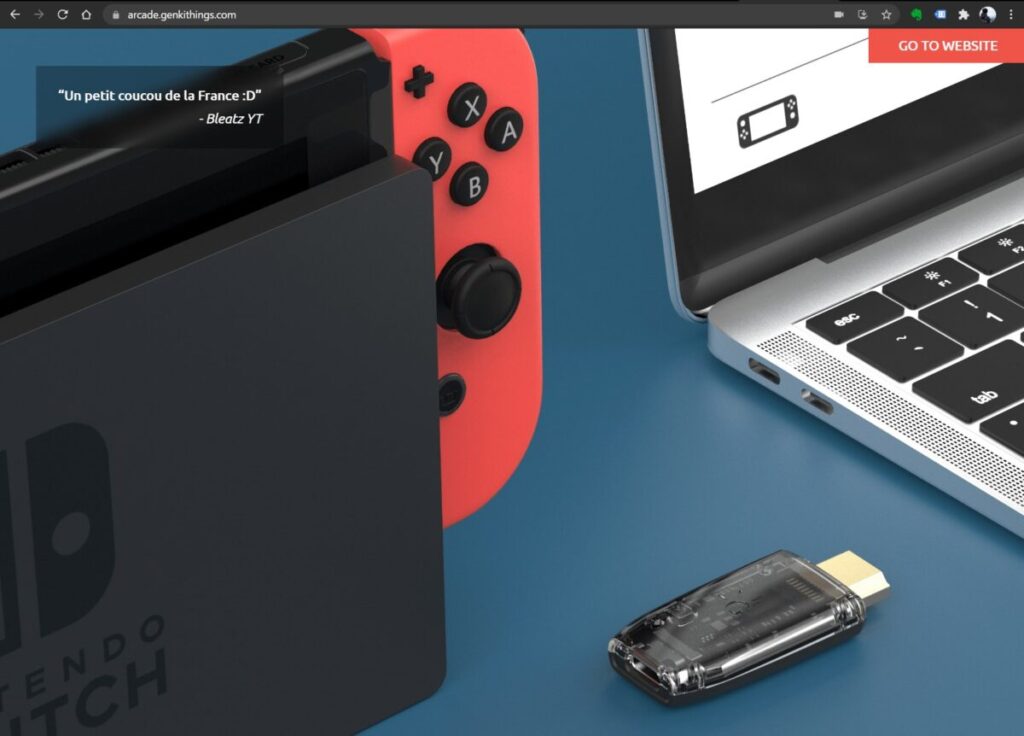
そうすると、僕のノートPCの15インチの画面でバッチリFull HDで表示されました。

Switch本体が6インチ台なので、15インチ台に画面が表示されるインパクトがすごい!
出力時の画質とFPS設定は2パターン+裏コマンドが存在します。
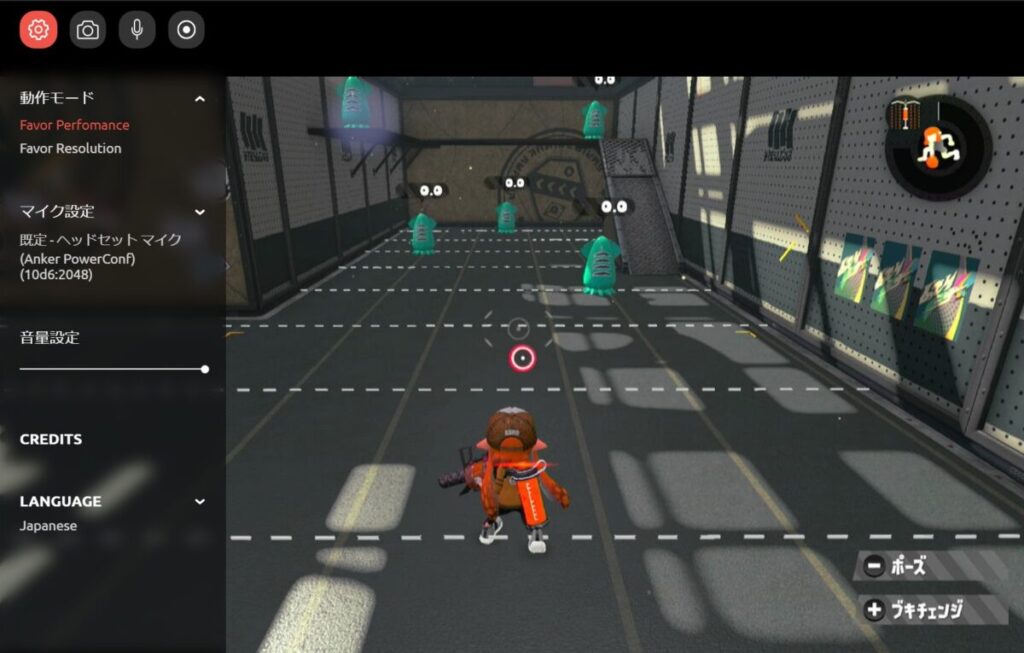
・動作軽快モード
→HD画質、60FPS
・画質優先モード
→Full HD画質、30FPS
・KONAMIコマンド(↑↑↓↓←→←→BA)
→細かい画質とFPSの調整可
KONAMIコマンドを打つと細かい設定ができるようになるという遊び心が楽しいですね。
ちなみにGenki Dockという、オプションの携帯ドックもあれば外出先でも簡単に出力できます。

Genki Dockをコンセントに挿し、電源ケーブルをSwitch本体、Genki Shadowcast側のケーブルを同じくノートPCに挿します。
そうするとファミレスでSwitchをノートPCの大画面で遊ぶことができました。

コンパクトに収まる4点セットで、外出先でもゲームが大画面で遊べるのは驚きですね。

1点気になった点としては、スイッチは通常60FPSでかなりコマ数が細かく表示されますが、Genki Shadowcast使用時には最高設定にしても目視で30FPS程で、結構カクカクだったことです。
もう少し高性能な社用PCでやってみたら、そこそこスムーズだったので、表示の滑らかさはある程度ノートパソコン側のスペックに依存するようです。

ですので、プレイするだけなら結構どのデバイスでもできますが、ガチで対戦ゲームとかをプレイしようと思ったらゲーミングノートPCとかの方が良さそうです。
なお、僕のWindowsのゲーミングデスクトップ(Chrome)でやっても少しカクつくので、限界はありそうです
Windows版はアップデートが来たら変わるかもしれませんが、大画面でみんなでワイワイ遊んだり、一人でじっくりとやるゲームの方が相性良さそうですね。
30秒の壁を超える録画機能
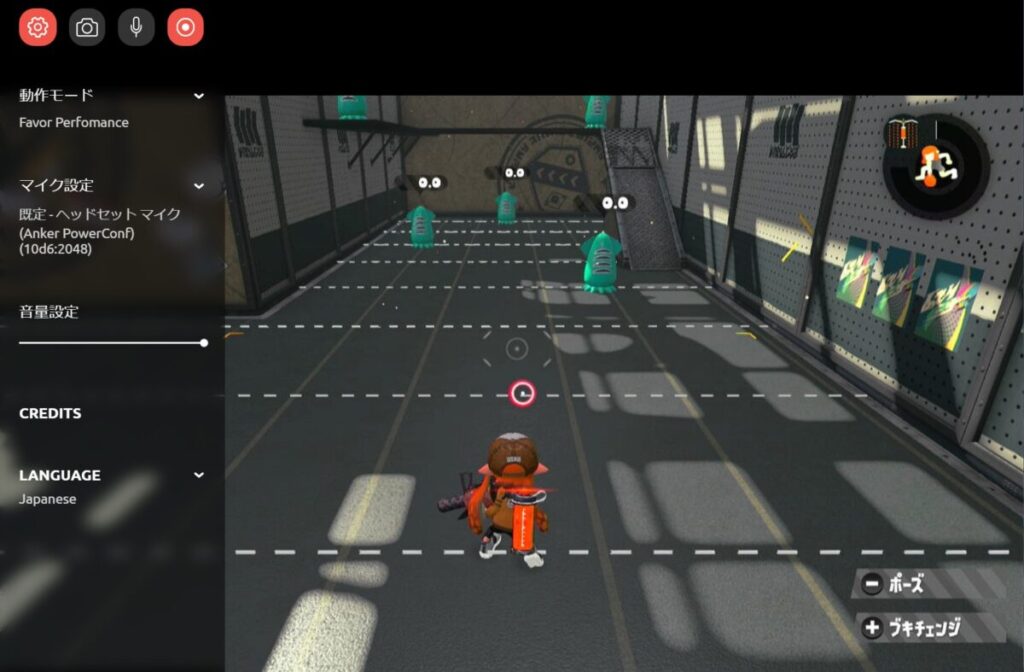
かなり便利だなと思ったのが録画機能です。
Switchの録画機能だと30秒しか保存できませんが、Genki Shadowcastはノートパソコン側のストレージがある限りずっと録画できます。
例えばスプラトゥーンとかで、1試合全てを録画するとかもできますね。
注意点としては、Switch本体の機能ではあとから録画ボタンを押しますが、こちらは一般的な録画機能と同じく先に録画ボタンを押す必要があります。
また、webmファイルという形式で保存されますが、Windows標準ソフトで再生する場合は、Webサービスなどを使用してMP4ファイルなどに変換が必要でした。
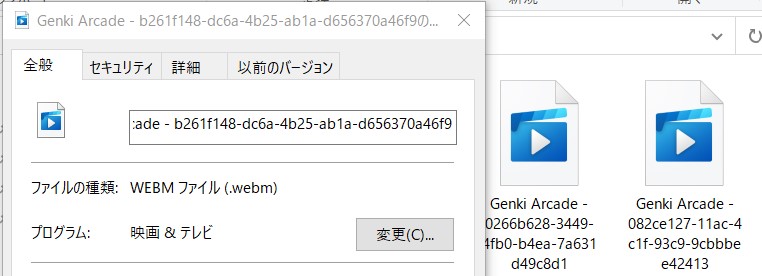
ちなみにYouTubeにはそのままwebmファイルのままでもアップロードできましたよ。
簡単にゲーム配信もできる
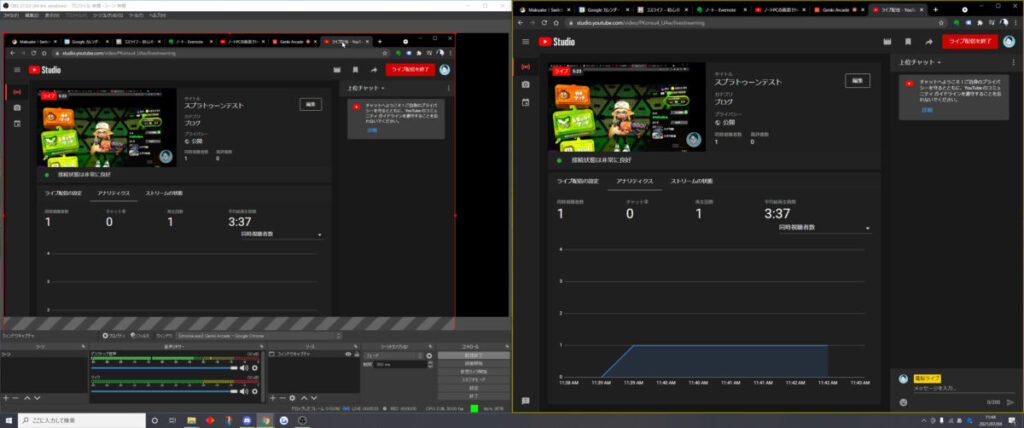
今まで使ってきた機能+OBSソフトを使えば、YouTube Liveなどでゲーム配信も行うことができます。
低遅延を謳っているだけあって配信時の遅延は少ない印象で、1万円以内の価格ということを考えると十分に実用的だと思いました。
これで僕もゲーム配信始めてみます!
GENKI Shadowcastのレビューまとめ
・9gの超軽量ボディで、Switchの画面をノートパソコンに出力できるミニキャプボ
・録画、配信機能も1万円以内なのにバッチリ使える
・録画のファイルの取り扱いが少し複雑なのと、どうしても少しカクツクのは注意
Genki Shadowcastは、現在Makuakeにて先行予約販売中です。
税込5,320円の特別価格で購入できるのは7月15日まで。
Switchのゲームを小さい画面でやるのに飽き飽きした方、お手頃価格でゲーム配信を始めてみたい方はぜひチェックしてみてくださいね。
【超小型】Switch用アダプタ一体型ドック「GENKI Dock」レビュー!持ち運びに便利だぞ!










